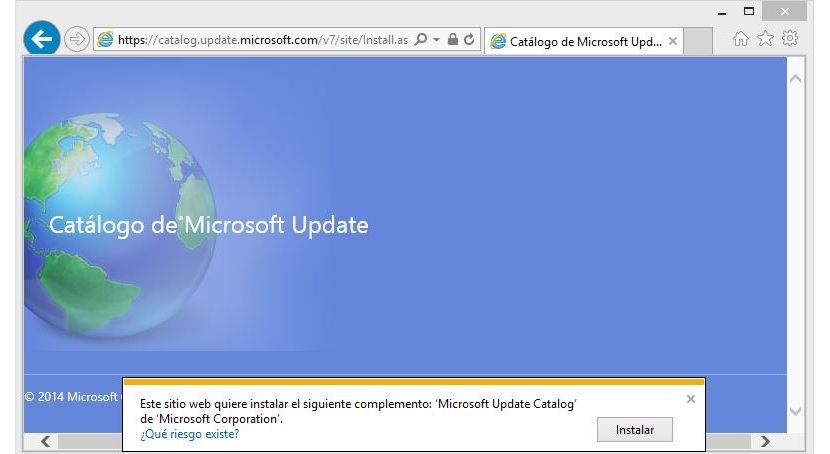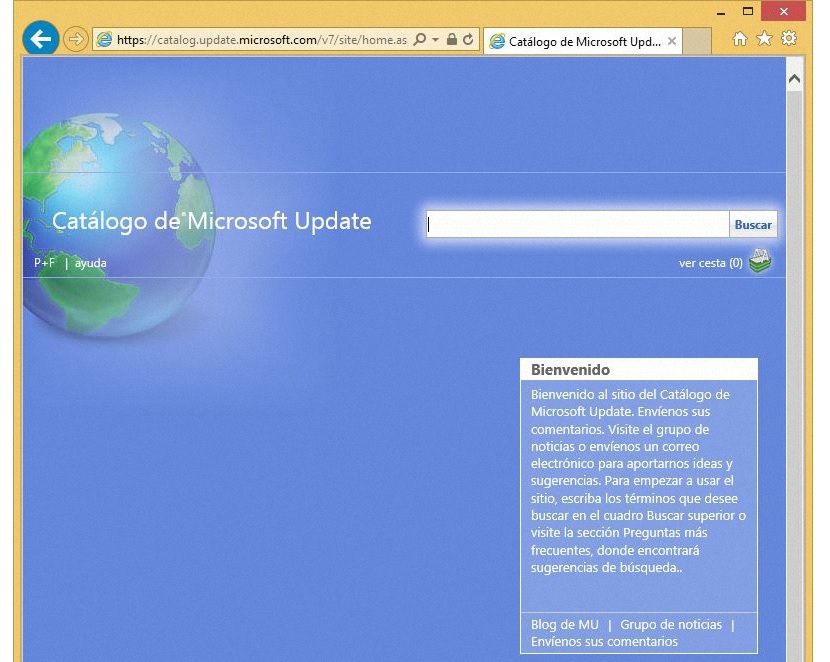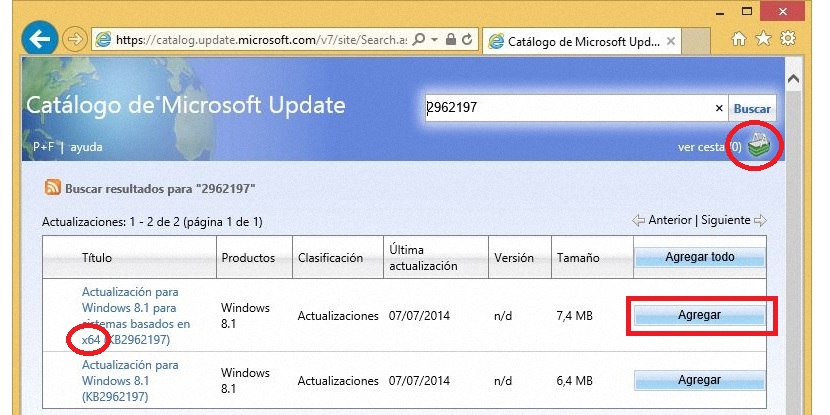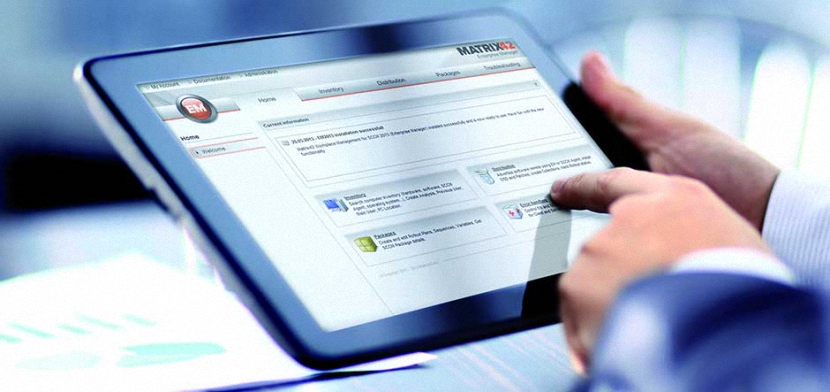
Αν και είναι αλήθεια ότι οι αυτόματες ενημερώσεις στα Windows 8.1 είναι προγραμματισμένες για εκτέλεση χωρίς την παρέμβασή μας, θα μπορούσαν να υπάρξουν ορισμένες καταστάσεις στις οποίες μπορούμε να φτάσουμε τα χρειάζεστε για να τα εγκαταστήσετε σε έναν εντελώς διαφορετικό υπολογιστή.
Όταν μιλάμε για τα Windows 8.1 (που είναι η πιο πρόσφατη έκδοση του λειτουργικού συστήματος που προτείνει η Microsoft) θα αναφερόμαστε σιωπηρά σε 2 τύπους εφαρμογών για εγκατάσταση και ενημέρωση, είναι το πρώτο κλασικό και οι άλλοι αντ 'αυτού, τις λεγόμενες σύγχρονες εφαρμογές · Τα τελευταία είναι αυτά που βρίσκονται στη Νέα διεπαφή χρήστη (Έναρξη οθόνης) και τα οποία θα πρέπει να κατεβάσουμε ή να ενημερώσουμε από το Windows Store, εκτός εάν υιοθετήσουμε κάποια άλλη διαδικασία για την εκτέλεση αυτής της εργασίας. Αυτό θα προτείνουμε σε αυτό το άρθρο, δηλαδή λήψη και εγκατάσταση εκδόσεων με μη αυτόματο τρόπο ή ενημερώσεις σε αυτές τις σύγχρονες εφαρμογές.
Γιατί να κάνετε μη αυτόματη λήψη των σύγχρονων εφαρμογών των Windows 8.1;
Για να απαντήσουμε σε αυτήν την ενδιαφέρουσα ερώτηση, πρέπει να θεωρούμε μόνο έναν χρήστη ως έναν υπολογιστή στον οποίο ενδέχεται να μην έχετε πρόσβαση στο Διαδίκτυο. Αυτό σημαίνει ότι παρά τα Windows 8.1 στον υπολογιστή, χωρίς σύνδεση στο Διαδίκτυο, οι ενημερώσεις δεν θα μπορούσαν να πραγματοποιηθούν. ο μόνος τρόπος για να τα αποκτήσετε θα ήταν μέσω του εκτελέσιμου αρχείου αυτών των σύγχρονων εφαρμογών, κάτι που θα μπορούσαμε να κατεβάσουμε από διαφορετικό υπολογιστή και να τα μεταφέρουμε σε αυτόν που δεν διαθέτει Internet, χρησιμοποιώντας ένα USB pendrive.
Αυτός θα ήταν ο κύριος λόγος για τον οποίο ένας χρήστης θα προσπαθούσε μη αυτόματη λήψη αυτών των σύγχρονων εφαρμογών των Windows 8.1; Τώρα, εάν πάμε στο Windows Store και ξεκινήσουμε την περιήγηση σε καθεμία από τις εφαρμογές που υπάρχουν εκεί, δεν θα μπορέσουμε να θαυμάσουμε κανένα τύπο συνδέσμου λήψης για αυτές. Εάν μεταβούμε στην οθόνη Έναρξη (Νέο περιβάλλον εργασίας χρήστη) των Windows 8.1, δεν θα μπορούμε να θαυμάσουμε την παρουσία κάποιου τύπου στοιχείου για λήψη σε αυτές τις εφαρμογές που είναι ήδη εγκατεστημένες σε αυτό το λειτουργικό σύστημα.
Εάν είναι έτσι Πώς μπορούμε να κατεβάσουμε με μη αυτόματο τρόπο αυτές τις σύγχρονες εφαρμογές;
Αυτό θα αφιερώσουμε αυτό το άρθρο για να χρησιμοποιήσουμε μερικά συμβουλές και κόλπα για να έχετε το εκτελέσιμο αρχείο από αυτές τις σύγχρονες εφαρμογές Windows 8.1, η οποία επιτυγχάνεται από έναν υπολογιστή με πρόσβαση στο Διαδίκτυο. Μετά από αυτά τα αρχεία, θα πρέπει να τα αποθηκεύσουμε σε ένα USB flashdrive, μια συσκευή αποθήκευσης που μπορούμε αργότερα να μεταφέρουμε στον υπολογιστή που δεν έχει πρόσβαση στο Διαδίκτυο.
Προτεινόμενα βήματα για μη αυτόματη λήψη αυτών των σύγχρονων εφαρμογών
Προκειμένου να επιτύχουμε τον στόχο μας, θα βασιστούμε σε μερικά εργαλεία που προτείνει η Microsoft, τα οποία στα μάτια όλων παραμένουν αόρατα και ότι από τώρα και στο εξής, θα μπορείτε να τα γνωρίζετε καλά έτσι ώστε να μπορείτε κατεβάστε σύγχρονα εκτελέσιμα εφαρμογών ή τις ενημερώσεις τους · Για να το κάνετε αυτό, σας προτείνουμε να ακολουθήσετε τα ακόλουθα διαδοχικά βήματα:
- Πρώτα απ 'όλα πρέπει να πάμε τον ιστότοπο της Γνωσιακής βάσης της Microsoft
- Μόλις φτάσουμε εδώ, πρέπει να μετακινηθούμε στο μέσο της ιστοσελίδας.
- Εκεί θα βρούμε τη λίστα των σύγχρονων εφαρμογών των Windows 8.1.
- Θα πρέπει να εντοπίσουμε αυτό που μας ενδιαφέρει να κατεβάσουμε.
- Μόλις βρεθεί το εργαλείο που μας ενδιαφέρει, πρέπει αντιγράψτε τον αριθμό που βρίσκεται στη στήλη KB.
- Τώρα πρέπει να μεταβούμε στον κατάλογο ενημέρωσης της Microsoft μέσω του παρακάτω συνδέσμου, αλλά χρησιμοποιώντας τον Internet Explorer.
- Θα ερωτηθούμε εγκαταστήστε μια επέκταση που ανήκει στον κατάλογο του Microsoft Update, πρέπει να αποδεχτείτε ένα τέτοιο αίτημα.
- Μόλις φτάσουμε εκεί, θα επικολλήσουμε τον κώδικα που αντιγράψαμε προηγουμένως.
- Θα μας δείξει αποτελέσματα που ανήκουν και στα Windows 8.1 32 και 64 bit.
- Πρέπει να επιλέξουμε αυτό που ανήκει στην έκδοση του λειτουργικού μας συστήματος.
- Θα τα επιλέξουμε με το τετράγωνο κουμπί που βρίσκεται προς τη δεξιά πλευρά.
- Θα πρέπει να κάνουμε κλικ στο εικονίδιο επάνω δεξιά για να κατεβάσετε το επιλεγμένο αρχείο.
- Θα ανοίξει αμέσως ένα παράθυρο για να βρούμε το μέρος όπου θα αποθηκεύσουμε το αρχείο που κατεβάσαμε.
Αυτό είναι το μόνο που πρέπει να κάνουμε για να έχουμε το αρχείο που ανήκει στην ενημέρωση και ότι έχουμε κατεβάσει χρησιμοποιώντας αυτήν τη μέθοδο. τι θα λάβουμε ένα αρχείο με επέκταση .cab στις περισσότερες περιπτώσεις, το οποίο μπορείτε αποσυμπιέστε χρησιμοποιώντας οποιοδήποτε εξειδικευμένο εργαλείο. Μόλις εκτελέσετε αυτήν την εργασία, μέσα στο περιεχόμενο θα βρείτε ένα αρχείο με επέκταση .msi, το οποίο Θα είναι το εκτελέσιμο που πρέπει να χρησιμοποιήσουμε για να εγκαταστήσουμε την ενημέρωση σε οποιονδήποτε άλλο υπολογιστή όπως είχαμε προτείνει προηγουμένως.